
Du søgte i Google, men på en eller anden måde fik du ikke det resultat, du ønskede, efter at du har klikket på et link.
Igen, og igen og igen.
Dette er frustrationen af browser-omdirigeringsvirus, uhensigtsmæssig malware, der er designet til ikke kun at irritere dig, men også for at fleece dig.
I disse dage skal du være smuk laks med pc-sikkerhed for at ende med en, men disse vira varer i naturen. Lad os se på, hvordan du kan stoppe inficeret med, og hvad du skal gøre for at fjerne, en browser omdirigeringsvirus.
Hvordan Browser Redirect Virus virker
Du ved, om du har browservirus. For en start: det vil irritere dine strømper af. Når du har overskredet de almindelige ulemper ved de sider, du vil indlæse, vil du sikkert finde ud af, at der ved nærmere undersøgelse er noget, der er kendt på siden, der holder ved at blive lastet, f.eks. En Google-søgefelt.
Webadressen kan være noget som:
- icityfind.com
- scour.com
- fastsfind.com
- amusede.in
- 1freefiledownload.com
- find-quick-results.com
- bidvertiser.com
Rootkits, bootkits og endda ondsindede browser extensions kan holdes ansvarlige for disse virus inficere dit system, og deres eneste formål at tjene penge og indsamle oplysninger om dig.
Hvordan tjener de penge? Gennem dine søgninger. I stedet for at sige, at en standard Google-søgning resulterer i et par sponsorerede resultater, som du vælger, har browser-omdirigeringsvirussen indtjenet hvert søgeresultat og link. Derudover indsamles data om dig og registreres til senere brug. Dette kan være alt fra din hjemmeside favoritter til personlige oplysninger, der kan bruges i identitetstyveri.
I grund og grund, hvis du har en browser omdirigeringsvirus, skal du ikke dele personlige oplysninger med nogen browsere på din computer, før den fjernes.
Den omskrivne værtsfil
Windows-brugere bør vide om værtsfilen, en tekstfil, der er gemt på C: \ -drevet, hvor en liste over blokerede webadresser kan gemmes. Udover at blokere webadresser med værtsfilen kan du også tilføje linjer, der angiver, hvilke websteder der skal vises, når en bestemt IP-adresse er besøgt.
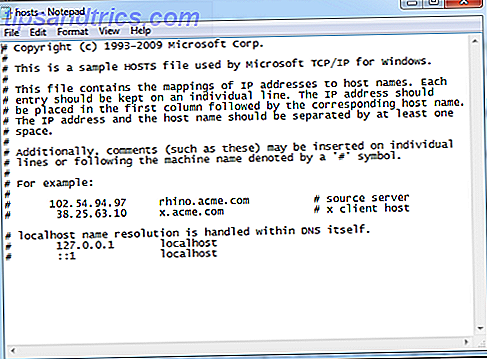
Alt du behøver at gøre er at finde værtsfilen ( Windows \ System32 \ Drivers \ etc ) og åbne den med Notesblok (højreklik og derefter Åbn med ... ). Rul ned til det tomme mellemrum, tilføj en webadresse eller en IP-adresse og gem værtsfilen adressen er nu blokeret.
Du kan også bruge det samme princip til at oprette genveje til bestemte websteder for at spare tid på at skrive. Browser omdirigeringsvirus bruger det også, omskrivning eller udskiftning af den oprindelige værtsfil med sine egne data. Chris Hoffmans vejledning til Windows Hosts-filen Hvad er Windows Host-filen? Og 6 overraskende måder at bruge det på Hvad er Windows Host File? Og 6 Overraskende måder at bruge det på Windows Hosts-filen giver dig mulighed for at definere, hvilke domænenavne (websteder) der er knyttet til, hvilke IP-adresser. Det har forrang over dine DNS-servere, så dine DNS-servere kan sige, at facebook.com er knyttet til ... Læs mere forklarer, hvordan dette fungerer mere detaljeret.
Fjernelse af en browser-omdirigeringsvirus? Skift til sikker tilstand først
Processen med fjernelse af en browser omdirigeringsvirus er generelt den samme på tværs af alle versioner af Windows fra XP til Windows 8. Til at begynde med er det nødvendigt at genstarte computeren i Safe Mode.
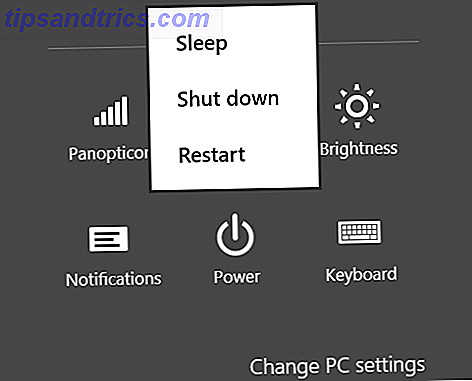
For Windows XP til Windows 7 gøres dette ved at genstarte computeren og gentagne gange trykke på F8, så snart skærmbilledet for opstartsdiskopsamling vises. Hvis Windows-indlæsningsskærmen vises, er du for sent, og skal gentage processen. Bemærk, at hvis du bruger et trådløst tastatur, har du lidt succes her, så skift til et USB-tastatur.
Når skærmen Advanced Boot Options vises, skal du bruge pilene på tastaturet til at vælge den anden indstilling, Sikker tilstand med netværk og trykke på Enter .
Windows 8-brugere kan skifte til Safe Mode ved at åbne Indstillinger og Strøm . Hold Shift- tasten nede, før du gør noget andet, og vælg derefter Genstart, hold fingeren på Shift. Når genstartsmenuen vises, skal du klikke på Fejlfinding og derefter Avancerede indstillinger, og vælg herefter Opstart indstillinger, og genstart derefter. Endelig skal du trykke på 5 på tastaturet for at aktivere sikker tilstand med netværk, og du bliver bedt om at starte Windows i sikker tilstand, men med en internetforbindelse.
Tjek dine proxyindstillinger
Herefter skal du kontrollere systemets proxyindstillinger. Browser-omdirigeringsvirus kan bruge en fjernserver, der ikke er den, du normalt forbinder til internettet via. Ved at deaktivere dette, kan du gøre et stort skridt mod fjernelse af virus.
I kontrolpanelet skal du åbne internetindstillinger. I Windows 8 kan du skrive "internet muligheder" for hurtigt at starte denne skærm. Klik på fanen Forbindelser og kig efter LAN-indstillinger. Du finder sandsynligvis, at proxy-serveren er markeret, med eller uden en adresse. Fjern markeringen i afkrydsningsfeltet, og klik derefter på Indstillinger automatisk, og klik derefter på OK for at bekræfte og afslutte.
Administrer dine browsere
På nuværende tidspunkt er det uklart, hvor browseren omdirigerer virus, og det vil være tilfældet, indtil du tjekker rapporterne fra fjernværktøjet. Så det er tilrådeligt at fjerne tilføjelser og udvidelser og værktøjslinjer fra dine browsere og nulstille din startside.
Når dette er gjort, download og installer en kopi af CCleaner (selvom pas på det frustrerende forsøg på at installere bloatware som Start The Fight Back Against Toolbar Installer Bloatware! [Udtalelse] Begynd kampen mod Toolbar Installer Bloatware! [Udtalelse] For nylig havde jeg grund at installere nogle gratis video konvertering software og var forbløffet over at finde så mange forsøg på at narre mig i at installere yderligere software, for ikke at nævne forsøg på at opdele i slutningen ... Læs mere Google Toolbar) og brug dette til at scanne din computer til junk data i de midlertidige internetfiler. Vælg fanen Cleaner, og marker derefter alle indstillinger under Windows til Internet Explorer, og gentag dette i applikationsvisningen for andre browsere, du har installeret. Klik på Kør renser, og vent, mens dette er færdig.
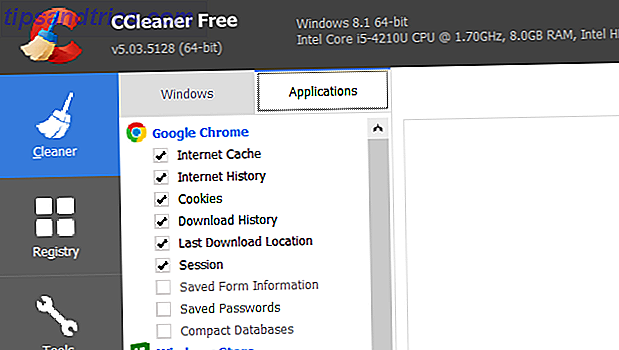
Med alt ryddet op (se vores guide til brug af CCleaner Optimer dit system til at køre på sit bedste med CCleaner Optimer dit system til at køre på sit bedste med CCleaner I løbet af de sidste to år har CCleaner ændret sig ret meget i forhold til versionsnumre .. .up nu til version 3.10 på tidspunktet for denne skrivning. Selvom visuelt har programmet faktisk ikke ændret sig meget (det er ... Læs mere for at give dig flere ideer om de muligheder, du skal vælge her) og derefter gå videre til næste afsnit.
3 Topværktøjer til fjernelse af browser-omdirigeringsvirus
Der er i øjeblikket flere værktøjer til rådighed, der kan bruges mod en browser omdirigeringsvirus. Nogle eksperter foreslår at køre alle disse, nogle gange i rækkefølge, mens andre anbefaler bare at køre et par.
Den optimale sti ville være at downloade og køre Kaspersky's rootkit remover, TDSSKiller, efterfulgt af den pålidelige MalwareBytes 'Anti-Malware Free. For ekstra kontrol, brug HitmanPro.
Kaspersky TDSSKiller
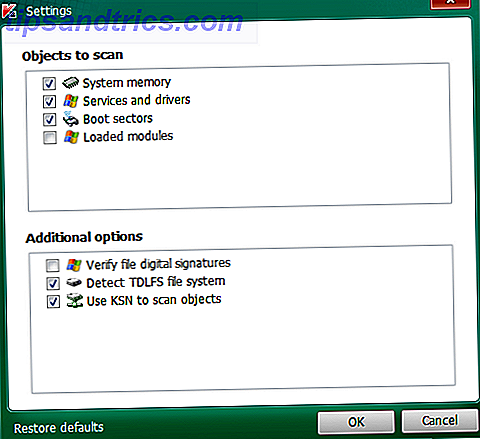
Dette værktøj kræver ikke installation, så dobbeltklik på filen tdsskiller.exe, og klik derefter på knappen Change Parameters . På det resulterende skærmbillede, aktiver Aktiver TDLFS filsystem, og klik på OK for at fortsætte; Klik derefter på Start Scan . Efter færdiggørelse vil der blive vist en oversigtsside sammen med nogle anbefalede handlinger, hvis der findes trusler. Klik på Fortsæt for at acceptere disse handlinger og tillade TDSSKiller at håndtere virusserne. Komplet fjernelse vil nødvendiggøre en genstart, så husk det, da du skal starte igen i Safe Mode med Networking (som ovenfor), inden du fortsætter.
MalwareBytes 'Anti-Malware Free
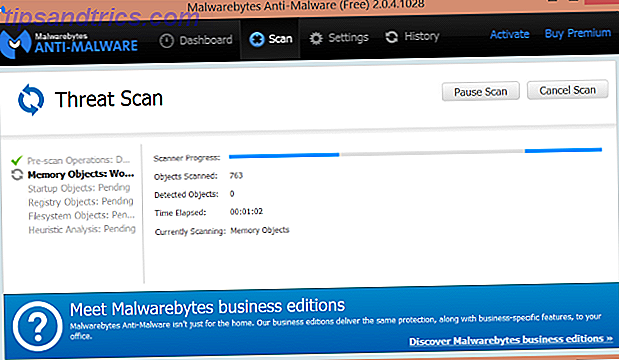
Dette kører automatisk, når det er installeret, og der vises en meddelelse, der rådgiver dig om at opdatere. Klik på Fix Now for at køre den første scanning. Når dette er færdigt (softwaren kan bede dig om at klikke på Update-knappen først), skal du få vist en skærm med de trusler, der er fundet. Klik på Karantæne Alle, og søg derefter på handlinger .
HitmanPro
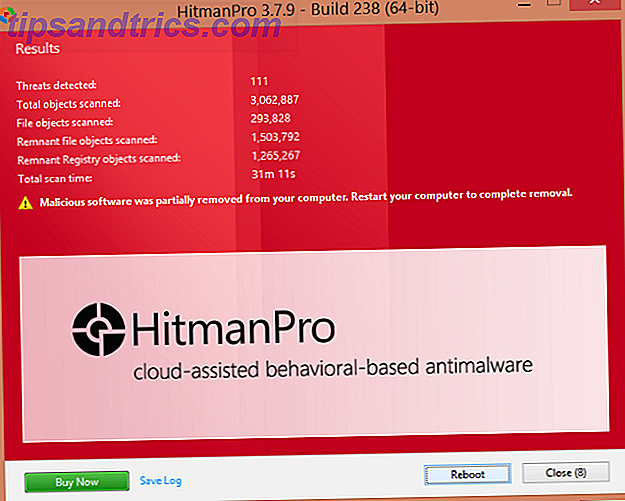
Efter installationen (en one-time-run-løsning uden istandsættelse er også tilgængelig), vil HitmanPro scanne din computer til stædige rootkits, malware og andre relaterede filer. Filer vises som de bliver opdaget, og når scanningen er færdig, klik på Næste for at fjerne dem. Du skal klikke på Aktivér gratis licens for at få den gratis 30-dages prøveperiode til HitmanPro, medmindre du planlægger at købe.
Når disse scanninger er færdige, skal du afslutte ved at køre din sædvanlige virusscanningsoftware, som kan være et gratis anti-virus / anti-malware-værktøj som Avira, AVG eller Kaspersky eller en premium suite som BitDefender Internet Security Bitdefender Internet Security 2015: Det ideelle valg til hjemmecomputere [Giveaway] Bitdefender Internet Security 2015: Det ideelle valg til hjemmecomputere [Giveaway] Det synes at være antivirus, beskyttelse af personlige oplysninger, sikker banking, firewall og forældrekontrol for kun 79, 95 dollar, Bitdefender Internet Security 2015 det optimale valg for alle, der ønsker at give deres hjemmecomputer sikkerhed et løft. Læs mere .
Endelig Reset din browser
Med dine scanninger gennemført, og fjernelsesværktøjernes arbejde er der et sidste trin. For at fjerne de sidste tilfælde af truslen, skal du nulstille din browser. Afhængigt af hvilken browser du bruger, vil dette afvige.
- Internet Explorer : Klik på knappen Indstillinger og derefter Internetindstillinger> Avanceret, hvor du finder nulstillings knappen. Sørg for, at du vælger Slet personlige indstillinger, før du klikker på Nulstil, og klik derefter på Luk, når processen er færdig, og genstart din browser.
- Mozilla Firefox : Åbn Menu> Hjælp> Fejlfinding Information, hvor du finder knappen Reset Firefox .... Klik på dette og bekræft for at nulstille browseren.
- Google Chrome : Vælg menuen Indstillinger i hamburgermenuen, eller indtast webadressen Chrome: // indstillinger i adresselinjen. Herfra skal du klikke på Vis avancerede indstillinger ... og rul ned til knappen Nulstil indstillinger. Klik på dette, og bekræft derefter i det følgende felt for at nulstille browseren.
Nu er du færdig, det er tid til at spille mere sikkert online. Browser omdirigeringsvirus kan spores tilbage til en afslappet holdning til sikkerhed, så sørg for at du følger vores vejledning om, hvordan du aldrig får en virus 10 Nemme måder at aldrig få et virus 10 nemme måder at aldrig få et virus med lidt grundlæggende træning, Du kan helt undgå problemet med vira og malware på dine computere og mobile enheder. Nu kan du slappe af og nyde internettet! Læs mere, hold dine browsere opdaterede, og vigtigst af alt, kontroller jævnligt, om sikkerhedsopdateringer i operativsystemet skal fjerne smuthuller og sårbarheder. Fem tips til styring af din sikkerhed i Windows 8.1 Fem tip til styring af din sikkerhed i Windows 8.1 Læs mere.
Din browser omdirigeringsvirus skal nu fjernes, og du bør nu kunne fortsætte med dit liv uden den ulejlighed, som malware præsenterer. Lad mig vide i kommentarerne nedenfor, hvis du har spørgsmål.
Anbefalet billedkredit: URL Phishing via Shutterstock



